Come unire file MP4 (Guida 2025)
Ti è mai capitato di dover combinare un sacco di video MP4 in un unico file? Forse hai girato un vlog con più clip, o stai creando un video con i momenti salienti di un evento speciale. O forse vuoi semplicemente unire alcune scene di un film per un'esperienza di visione fluida. Qualunque sia il motivo, unire file MP4 può farti risparmiare tempo, mantenere il tutto organizzato e rendere i tuoi video molto più facili da condividere o caricare.
In questo articolo ti mostreremo 4 modi per unire file MP4 In modo rapido e semplice. Che tu sia un principiante o qualcuno che ha già fatto questo lavoro, abbiamo pensato a tutto noi con semplici istruzioni passo dopo passo. Quindi, iniziamo!
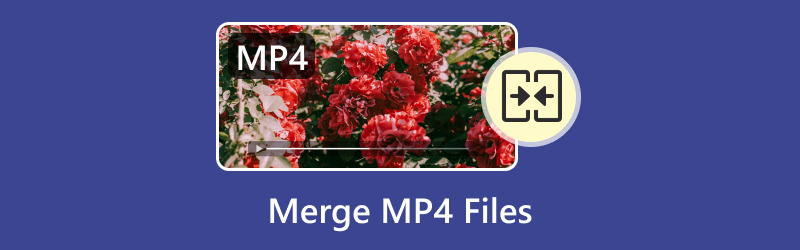
- ELENCO GUIDE
- Metodo 1: Come unire file MP4 in Arkthinker Video Converter Ultimate
- Metodo 2: Come unire file MP4 in Movavi Video Editor
- Metodo 3: Come unire file MP4 in VLC
- Metodo 4: Come unire file MP4 in iMovie (per utenti Mac)
- Domande frequenti
Metodo 1: Come unire file MP4 in Arkthinker Video Converter Ultimate
ArkThinker Video Converter Ultimate è uno strumento versatile progettato per aiutare gli utenti a unire file video MP4 senza problemi. Offre un'interfaccia intuitiva e potenti funzionalità che consentono di unire più clip MP4 in un unico video. Supporta vari formati video e garantisce che la qualità dei video rimanga intatta durante il processo di unione.
Basta seguire questi semplici passaggi per iniziare a unire video MP4 in ArkThinker Video Converter Ultimate.
Per prima cosa, scarica ArkThinker Video Converter Ultimate dal sito ufficiale. Dopo averlo installato, avvia il programma sul tuo computer.
Per unire i tuoi video MP4, basta cliccare su Aggiungere i file in alto e seleziona tutti i video che vuoi combinare. In alternativa, puoi semplicemente trascinare e rilasciare i file direttamente nel programma.

Una volta importati i file MP4, vedrai l'opzione freccia giù o su accanto a ciascun file MP4. Con questa opzione, puoi modificare l'ordine dei file MP4 cliccandoci sopra per combinare i video in un unico file.
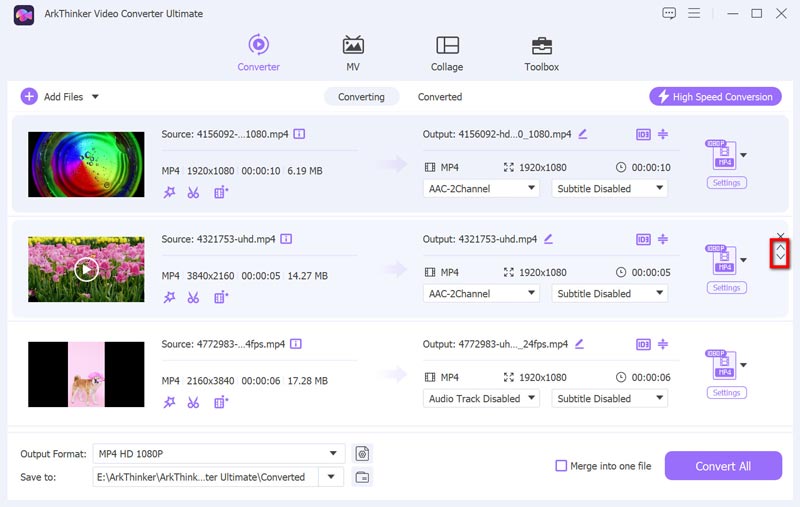
Scegli il formato in cui desideri salvare il video unito (puoi mantenerlo come MP4 o convertirlo in altri formati come MOV o AVI, se necessario) facendo clic sull'elenco a discesa Formato di output.

Dopo aver impostato tutto, seleziona la casella di Unisci in un unico filee fare clic Converti tutto per iniziare a unire i tuoi video. Una volta completato il processo, il tuo video MP4 appena unito verrà salvato sul tuo computer.

Ora, con questo strumento è possibile unire più file MP4 in un unico video. Inoltre, prima di esportare il file video unito, è possibile aggiungere l'audio per organizzare la musica di sottofondo in modo fluido.
Metodo 2: Come unire file MP4 in Movavi Video Editor
Movavi Video Editor è un software di editing video facile da usare che consente agli utenti di unire file video MP4 in modo rapido ed efficiente. Grazie alla sua semplice interfaccia drag-and-drop, consente di combinare più clip video in un unico file senza richiedere alcuna competenza tecnica. Lo strumento offre anche opzioni per attività di editing di base, come il ritaglio, l'aggiunta di transizioni e la regolazione degli effetti video, rendendolo una scelta versatile per chiunque desideri modificare e unire file MP4 in modo semplice.
Seguiamo i passaggi indicati di seguito per iniziare a unire file video MP4 in Movavi Video Editor.
Scarica e installa Movavi Video Editor sul tuo computer. Puoi provarlo gratuitamente, così puoi valutare se ti piace prima di acquistarlo.
Avviare il programma e cliccare su Aggiungere i file pulsante. Scegli i file MP4 che vuoi unire.

Una volta aggiunti i file, trascina ogni clip video sulla timeline nell'ordine in cui desideri che appaiano nel video finale.

Dopo aver disposto i video in ordine, clicca su Esportare per salvare il file video MP4 unito. Puoi selezionare MP4 come formato o scegliere tra altre opzioni come MOV o AVI.
Clicca il Inizio pulsante e Movavi unirà i file e li esporterà in un unico video senza soluzione di continuità.

VLC è piuttosto intuitivo ed efficiente, il che lo rende un'ottima scelta per chiunque desideri unire rapidamente videoclip. Questo programma gratuito per unire file MP4 gestisce i file MP4 senza ritardi o perdite di qualità evidenti. Tuttavia, offre opzioni di personalizzazione limitate per le transizioni tra i video.
Metodo 3: Come unire file MP4 in VLC
VLC è un noto lettore multimediale gratuito e open source che puoi utilizzare anche per unire file video MP4Sebbene sia noto principalmente per la riproduzione di video, VLC ha una funzionalità integrata che consente di combinare più file video in uno. È possibile unire facilmente video MP4 utilizzando l'opzione Converti/Salva nel menu Media, selezionando tutti i video che si desidera unire e impostando il formato di output. È uno strumento semplice ed efficiente per unire file MP4 senza dover scaricare alcun software aggiuntivo, il che lo rende un'ottima scelta per operazioni di editing video rapide.
Pronti a combinare i vostri file video MP4? Scopriamo insieme i passaggi necessari in VLC.
Se non hai ancora installato VLC Media Player, dovresti assolutamente scaricarlo dal sito Web ufficiale.
Apri VLC e clicca su Media nell'angolo in alto a sinistra. Seleziona Converti/Salva.
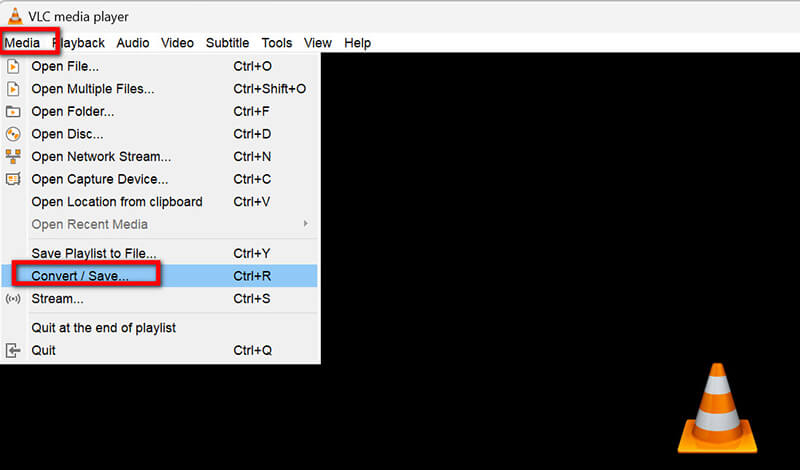
Nella finestra Apri media, fare clic su Aggiungere per importare i tuoi file MP4. Assicurati di aggiungerli nell'ordine corretto.
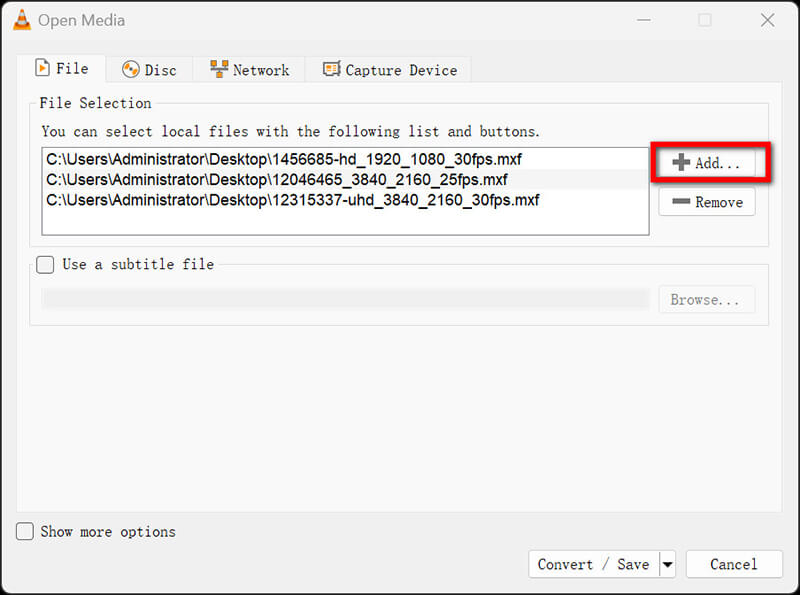
Dopo aver aggiunto i file, clicca sul pulsante Converti/Salva. Si aprirà una nuova finestra.
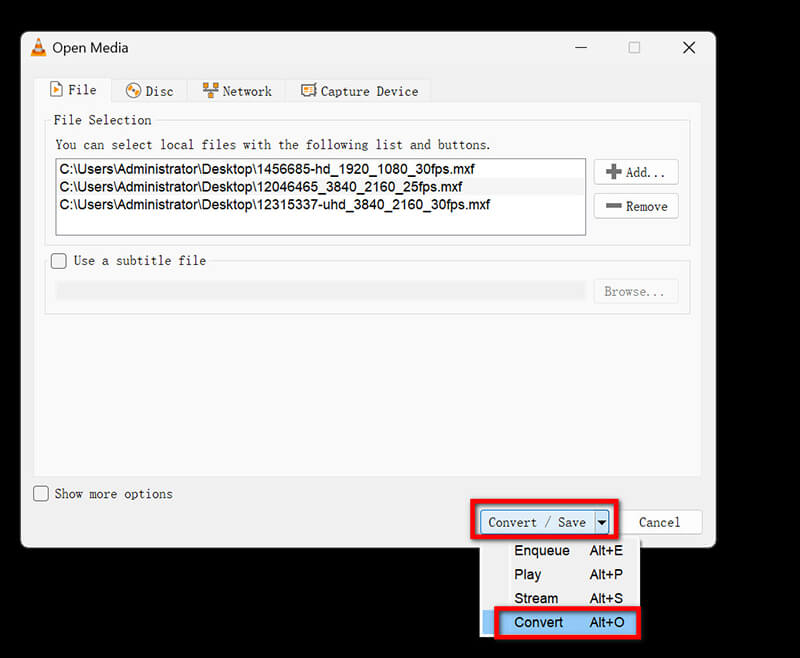
Sotto il Profilo sezione, scegli il formato di output desiderato (MP4 va bene).
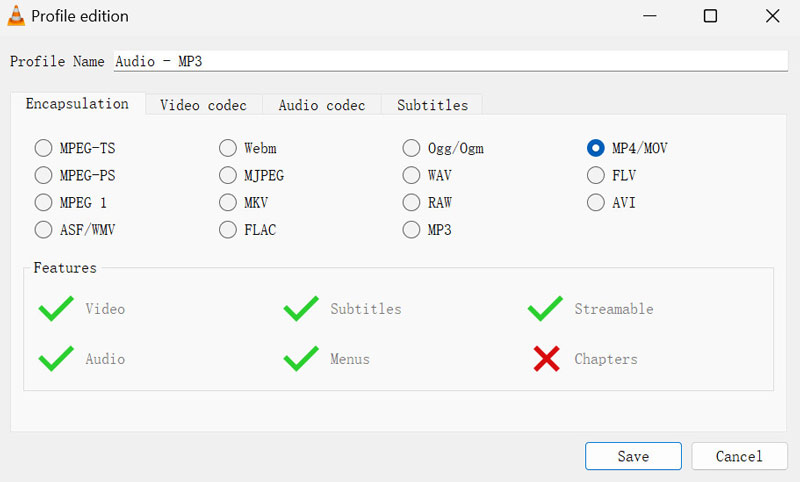
Clicca su "Start" e VLC inizierà a unire i file MP4. Una volta completato, avrai un unico video combinato.
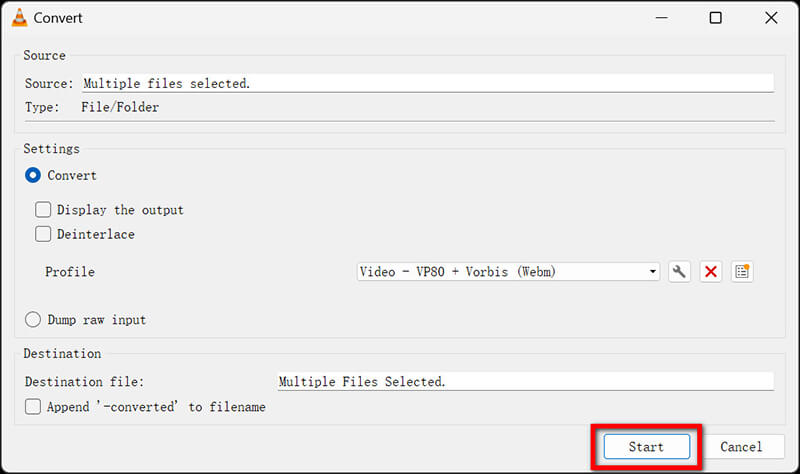
Una volta completato il processo, troverai il file MP4 unito nella destinazione da te scelta!
TVLC è gratuito e non richiede download aggiuntivi per questa funzionalità. Tuttavia, l'interfaccia non è delle più intuitive per i principianti e non offre alcuni controlli più precisi, tipici degli editor video dedicati. Nel complesso, tuttavia, per semplici fusioni, è un'opzione comoda e affidabile.
Metodo 4: Come unire file MP4 in iMovie (per utenti Mac)
iMovie è un'app gratuita di editing video disponibile per dispositivi Mac e iOS, che semplifica notevolmente l'operazione per gli utenti unire file video per MP4, AVI, WMV e altri formati senza sforzo. Grazie alla sua interfaccia semplice e intuitiva, iMovie consente di trascinare e rilasciare più clip MP4 in una timeline, per poi tagliarle, riorganizzarle e combinarle facilmente in un unico video. Offre strumenti di editing di base come transizioni, effetti e regolazioni audio, rendendolo la scelta ideale per principianti e utenti occasionali che desiderano unire i propri video senza dover ricorrere a software complessi.
Per iniziare a unire i file video MP4, basta seguire i passaggi indicati di seguito in iMovie.
Avvia iMovie sul tuo Mac. Se non lo hai già fatto, puoi scaricarlo gratuitamente dal Mac App Store. Di default, iMovie è installato sulla maggior parte dei computer Mac.
Clicca su Creare nuovo e seleziona Filmato per avviare un nuovo progetto.

Nella libreria multimediale, fare clic su Importa contenuti multimediali e seleziona i file MP4 che vuoi unire.
Trascina e rilascia i file video MP4 sulla timeline nell'ordine in cui desideri che appaiano nel video finale.

Una volta che i file sono a posto, fare clic su File menu e seleziona Condividere, quindi File. In questo modo il file MP4 unito verrà salvato sul computer.
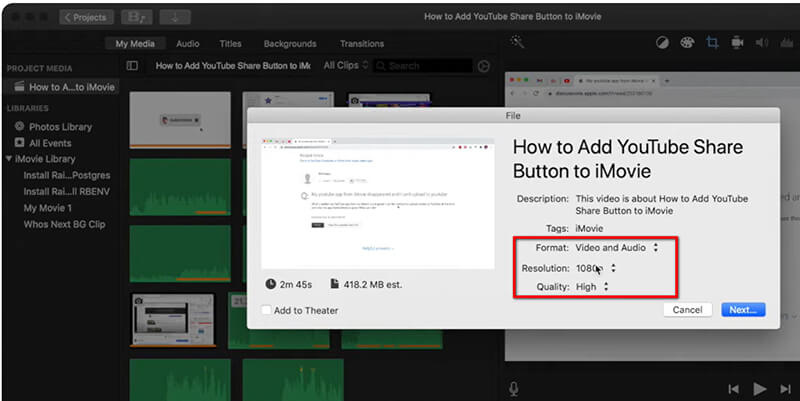
Domande frequenti
Posso unire file MP4 gratuitamente?
Certo che puoi! Strumenti come VLC e iMovie (per Mac) consentono di unire file MP4 gratuitamente. Tuttavia, se cerchi un'opzione più professionale e ricca di funzionalità, strumenti a pagamento come Arkthinker e Movavi offrono funzionalità aggiuntive che semplificano l'unione dei video.
Posso unire file MP4 su Windows 10?
Assolutamente sì! Programmi come Arkthinker Video Converter Ultimate e Movavi Video Editor funzionano entrambi bene su Windows 10 e consentono di unire file MP4 con facilità.
Qual è il miglior software per unire file MP4 su Mac?
Per gli utenti Mac, iMovie è una valida opzione gratuita per unire file MP4. Tuttavia, se desiderate più funzionalità, Arkthinker e Movavi sono entrambe ottime opzioni, compatibili anche con Mac.
Come posso unire file MP4 online?
Esistono diversi strumenti online per combinare file MP4. Siti come Clideo e Online Video Cutter consentono di caricare i video MP4, unirli e scaricare il prodotto finito. Ricorda però che questi servizi online potrebbero avere delle restrizioni sulle dimensioni dei file caricabili.
Conclusione
Unione di file MP4 è un'operazione piuttosto semplice, indipendentemente dal software o dal metodo utilizzato. Che tu preferisca opzioni gratuite come VLC o iMovie o una soluzione più ricca di funzionalità come ArkThinker Video Converter Ultimate o Movavi Video Editor, sarai in grado di combinare i tuoi file MP4 con facilità.
Se sei pronto a portare la tua unione video a un livello superiore, ti consigliamo di scaricare ArkThinker Video Converter Ultimate. È semplicissimo da usare, offre tantissime funzionalità extra e ti aiuterà con tutte le tue esigenze di editing video. Allora perché aspettare? Inizia subito a unire i tuoi file MP4!
Cosa pensi di questo post? Fai clic per valutare questo post.
Eccellente
Valutazione: 4.8 /5 (basato su 451 voti)


